Comutarea Beats între dispozitive Apple
Dacă vă autentificați în același cont Apple pe dispozitivele dvs. Apple, căștile Beats Fit Pro, Powerbeats Fit și Powerbeats Pro 2 se conectează fără întreruperi la dispozitivul la care ascultați.
De exemplu, dacă ascultați muzică pe Mac cu Beats și începeți redarea unui podcast pe iPhone, căștile Beats comută automat pe iPhone. De asemenea, dispozitivul Beats comută automat pe iPhone când efectuați un apel.
În plus, puteți comuta manual căștile Beats pe alt dispozitiv.
Comutarea manuală a dispozitivului Beats la alt dispozitiv Apple
Purtați dispozitivele dvs. Beats în apropierea dispozitivului Apple la care doriți să comutați.
Efectuați una dintre următoarele acțiuni:
iPhone sau iPad: apăsați pe
 pe ecranul „În redare”, pe ecranul de blocare sau în centrul de control, apoi apăsați pe dispozitivul dvs. Beats.
pe ecranul „În redare”, pe ecranul de blocare sau în centrul de control, apoi apăsați pe dispozitivul dvs. Beats.Apple Watch: apăsați pe butonul lateral pentru a deschide Centrul de control, apăsați pe
 , apoi apăsați pe dispozitivul dvs. Beats.
, apoi apăsați pe dispozitivul dvs. Beats.Mac: faceți clic pe
 în bara de meniu, apoi selectați dispozitivul Beats.
în bara de meniu, apoi selectați dispozitivul Beats.Apple TV: când vedeți că apare numele dispozitivului dvs. Beats pe Apple TV, apăsați pe
 pe telecomanda Siri.
pe telecomanda Siri.
Comutarea înapoi la iPhone sau iPad
Dacă ascultați conținut audio pe iPhone sau iPad și Beats comută la alt dispozitiv, puteți comuta înapoi cu ușurință.
Apăsați pe
 în alerta „Utilizate acum pe” din partea de sus a ecranului.
în alerta „Utilizate acum pe” din partea de sus a ecranului.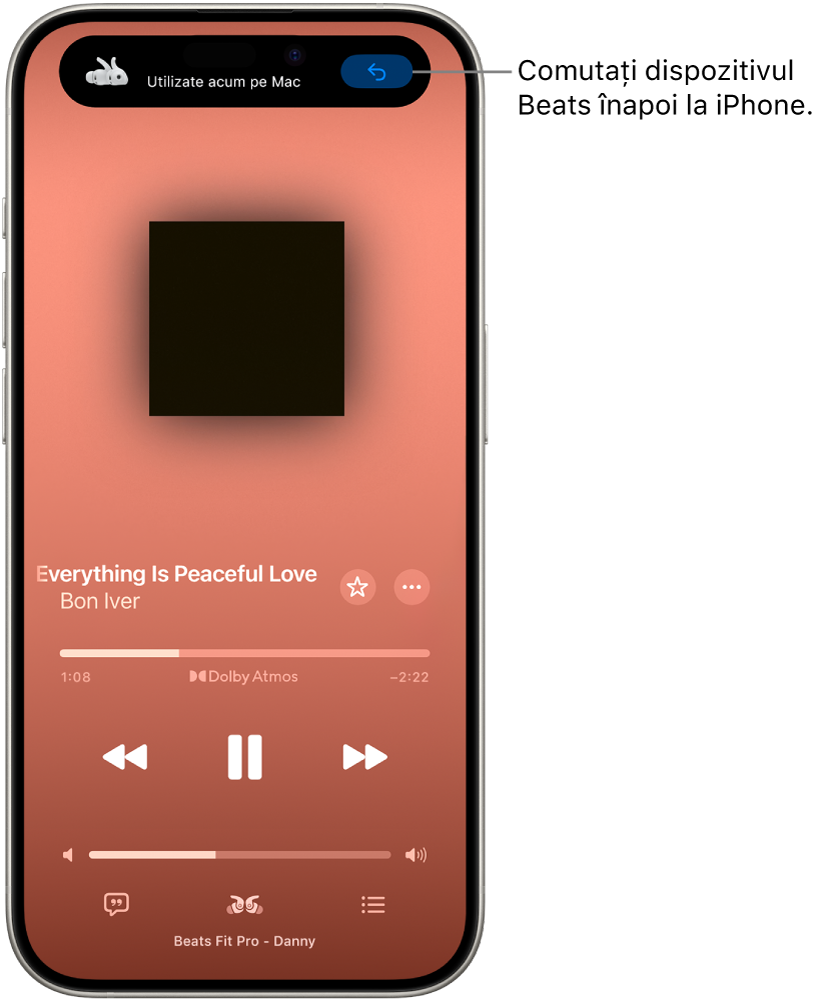
Împiedicarea comutării automate a căștilor Beats pe iPhone, iPad sau Mac
iPhone sau iPad: accesați Configurări
 > Bluetooth, apoi apăsați pe numele căștilor Beats lângă partea de sus a ecranului. Apăsați pe „Conectare la acest [dispozitiv]”, apoi apăsați pe „Dacă ultima conectare a fost la acest [dispozitiv]”.
> Bluetooth, apoi apăsați pe numele căștilor Beats lângă partea de sus a ecranului. Apăsați pe „Conectare la acest [dispozitiv]”, apoi apăsați pe „Dacă ultima conectare a fost la acest [dispozitiv]”.Mac: alegeți meniul Apple

În anumite situații, primiți o notificare despre dispozitivul dvs. Beats pe ecranul Mac‑ului. Faceți clic pe butonul Conectare pentru a confirma că doriți ca dispozitivul Beats să comute (sau să rămână) la Mac‑ul dvs.
Împiedicarea comutării automate a căștilor Beats la alte dispozitive de redare de pe iPhone
Puteți păstra sunetul în căștile Beats atunci când iPhone‑ul dvs. se conectează la dispozitive de redare (precum mașini sau difuzoare), de exemplu, dacă trebuie să păstrați confidențialitatea unei conversații telefonice în mașină.
Pe iPhone, accesați Configurări
 > General, apăsați pe AirPlay și Continuitate, apoi activați „Păstrare sunet în căști audio”.
> General, apăsați pe AirPlay și Continuitate, apoi activați „Păstrare sunet în căști audio”.
În anumite situații, în partea de sus a ecranului iPhone‑ului dvs. apare un banner care vă întreabă dacă doriți să comutați. Când opțiunea „Păstrare sunet în căști audio” este activată, faceți clic pe ![]() pentru a transfera manual sunetul pe celălalt dispozitiv de redare. Când opțiunea „Păstrare sunet în căști audio” este dezactivată, faceți clic pe
pentru a transfera manual sunetul pe celălalt dispozitiv de redare. Când opțiunea „Păstrare sunet în căști audio” este dezactivată, faceți clic pe ![]() pentru a muta din nou sunetul în dispozitivul Beats.
pentru a muta din nou sunetul în dispozitivul Beats.